Binnen moderne organisaties draait het allemaal om samenwerking, zowel binnen als buiten de bedrijfsmuren. Het delen van bestanden met externe partners, klanten of freelancers is een alledaagse behoefte geworden. Maar hoe kun je ervoor zorgen dat je dit op een veilige en beheerde manier doet? In deze how-to leggen we uit hoe je met gastgebruikers werkt en zo hetdelen van bestanden met externen faciliteert.
Voordat je begint met het delen van bestanden met gastgebruikers, is het belangrijk om duidelijk te bepalen waarom je dit doet. Is het voor een eenmalige samenwerking met een externe partner? Of voor het uitwisselen van informatie met klanten? Of werk je samen met een vaste freelancer? Voor elk van deze doelen zijn verschillende manieren om met gastgebruikers met FileCap te laten werken.
1. Public Invitations
Voor eenmalig gebruik of projecten waarbij je voor een bepaalde periode externen jou berichten wil laten toezenden, kun je een publieke uitnodigingslink maken. Dit doe je vanuit de beheerconsole van FileCap: ga vanuit de beginpagina naar Configuration en klik daar op Public Invitations. Klik op New om voor een e-mailadres een via internet toegankelijke link te maken waarmee naar dat e-mailadres via FileCap gemaild kan worden.
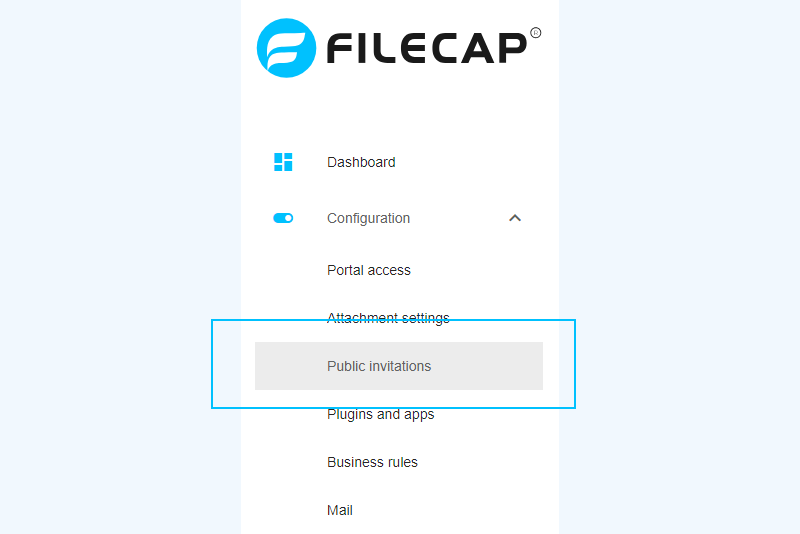
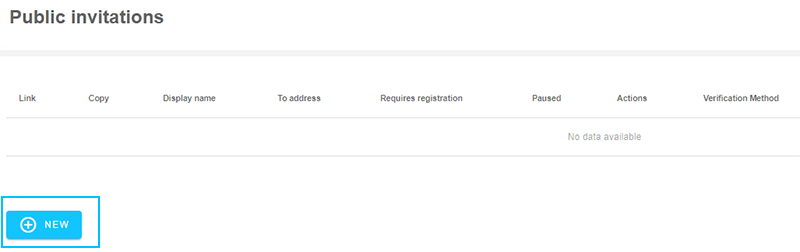
Bij Display Name vul je nu de naam in van de ontvanger (jouw naam) en onder To e-mail adress jouw e-mailadres. Vervolgens kun je nog de verificatiemethode kiezen die de verzender moet toepassen (Wil je geen verificatie? Kies dan None). Wil je meer zekerheid over met wie je aan het mailen bent, zet dan ook de optie Requires registration aan. Klik tot slot op Create Link.
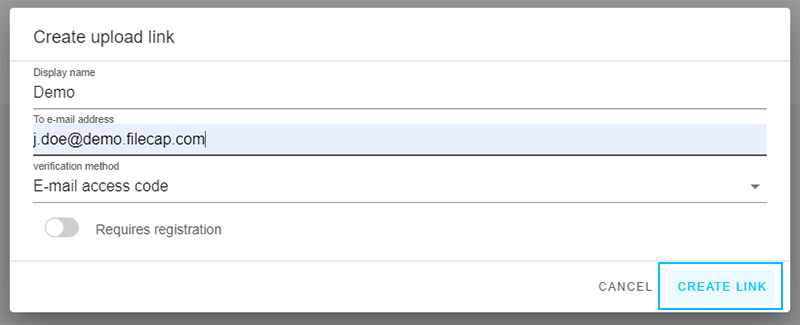
In het overzicht vind je nu jouw aangemaakte link terug. Klik op het symbool in de kolom Copy om de URL in een mail of in een WhatsApp-gebrek te plakken. Eventueel kun je deze link ook zelf in een browser uittesten:
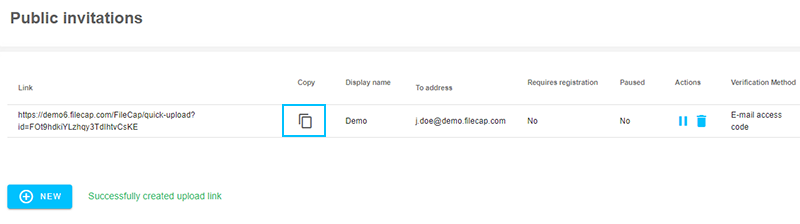
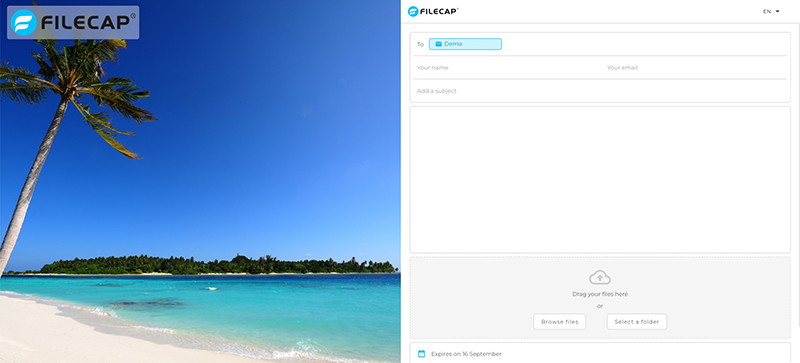
2. FileCap portal
Iedere FileCap-klant heeft de beschikking over een eigen FileCap-portal die via het eigen domein toegankelijk kan worden gemaakt (bijvoorbeeld bestanden.jouwbedrijf.nl). Door klanten naar deze portal te laten gaan kun je hen veilig mail en grote bestanden naar e-mailadressen binnen jouw organisatie laten sturen. Dit kan handig zijn als je klanten jou informatie wilt laten toesturen, maar ook bijvoorbeeld gemeenten maken hier gebruik van om veilig met burgers bestanden uit te wisselen.
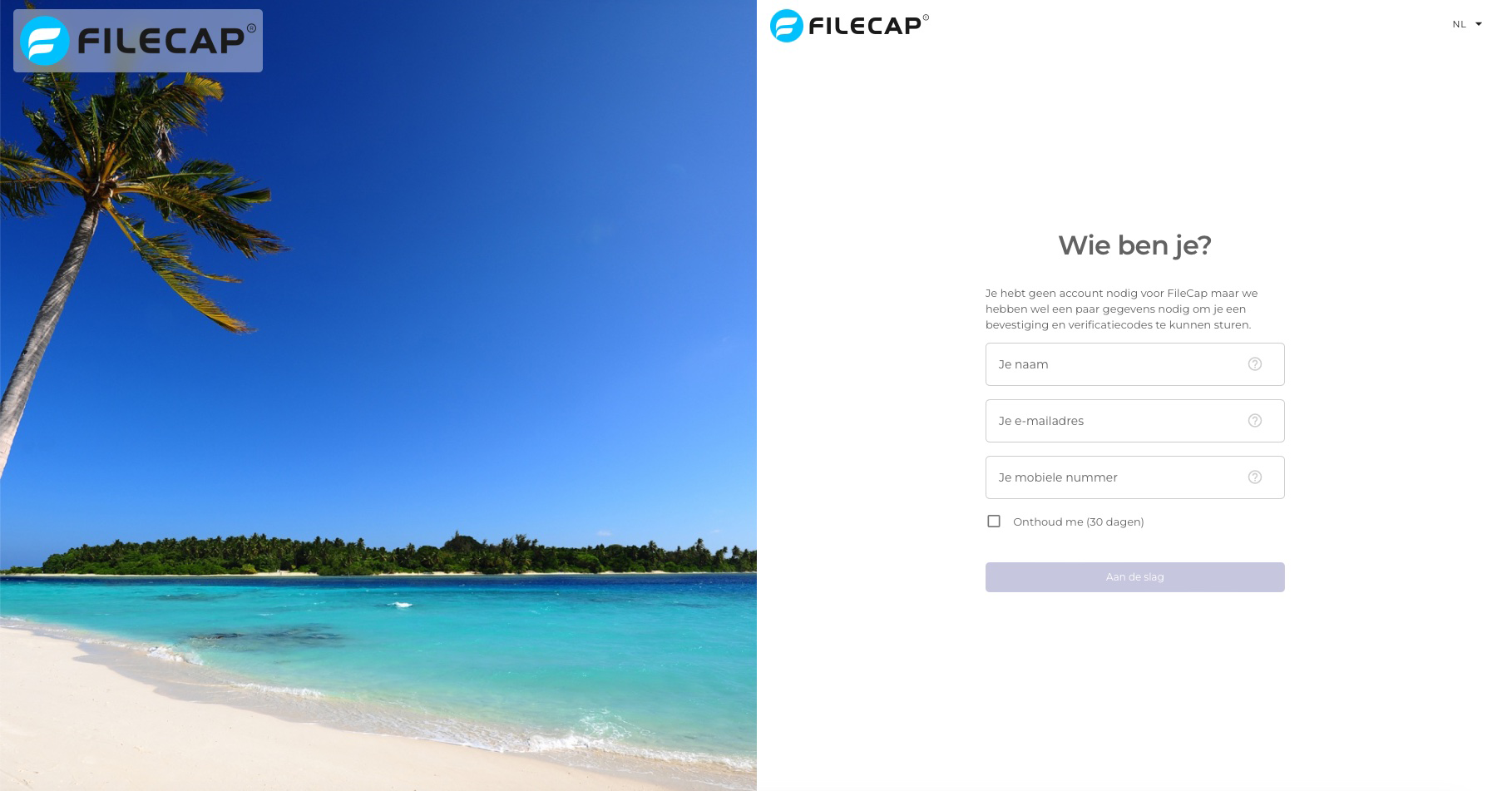
Mochten de e-mailadressen van de portal voor jouw organisatie nog niet geactiveerd zijn, stel je deze functionaliteit in via de beheerconsole door naar Configuration te gaan en daar te kiezen voor Portal Access. Controleer hier of bij E-mail domains het domein staat geconfigureerd van waaruit wordt gemaild. Druk op Save om de instellingen hier op te slaan.
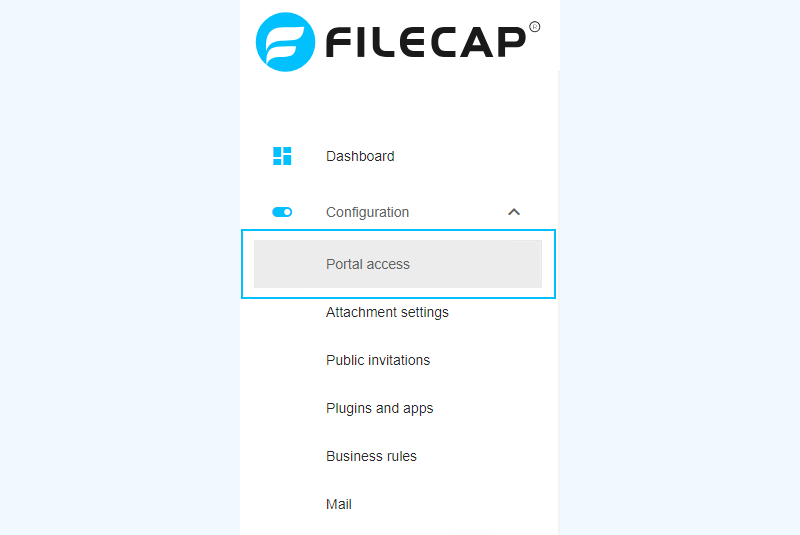
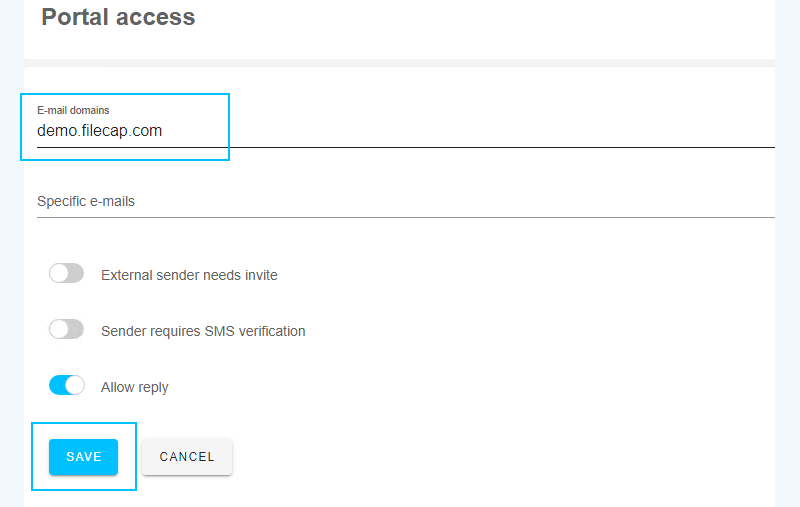
Wil je niet dat externen jou via jouw FileCap-portal e-mail & bestanden gaan sturen? Zet dan de optie ‘External sender needs invite’ aan, waarmee je mensen van buiten je organisatie alleen toestaat met jou te mailen via een publieke uitnodigingslink (zie punt 1).
3. Specifieke e-mailadressen instellen
Werk je met vaste freelancers of nul-uren contractanten zonder e-mailadres van je organisatie, dan kun je ze bij voldoende FileCap-licentieruimte toevoegen aan je FileCap-bestand. Door dit via onderstaande stappen te doen, verkrijgen ze dezelfde mogelijkheden als reguliere FileCap-gebruikers in je organisatie en kunnen ook zij onbeperkt veilig e-mailen en grote bestanden delen. Je voegt additionele gebruikers toe via de beheerconsole, waarin je naar de optie Configuration gaat, waaronder je de optie Portal Access aanklikt. Onder het e-maildomein van je portal (zie punt 2), vind je een veld om e-mailadressen in te vullen die niet tot de eigen directory behoren, bijvoorbeeld adressen eindigend op @gmail.com, @protonmail.com of @outlook.com.

Na het invullen druk je op Save om de wijzigingen actief te laten worden.
Conclusie
Het delen van bestanden met gastgebruikers buiten je organisatie kan samenwerken en informatie uitwisseling met mensen van buiten je organisatie een krachtige impuls geven. Met FileCap kun je op een op een veilige en beheerde manier gebruikers toevoegen van buiten de (core) organisatie, waarbij je de volledige controle houdt over wie toegang heeft tot je bestanden en welke beveiligingsmaatregelen van toepassing zijn. Kies afhankelijk van het doel de passende feature en je zult in staat zijn externe samenwerking te faciliteren, zonder in te leveren op beveiliging en controle.



